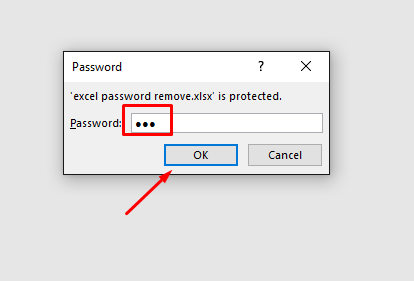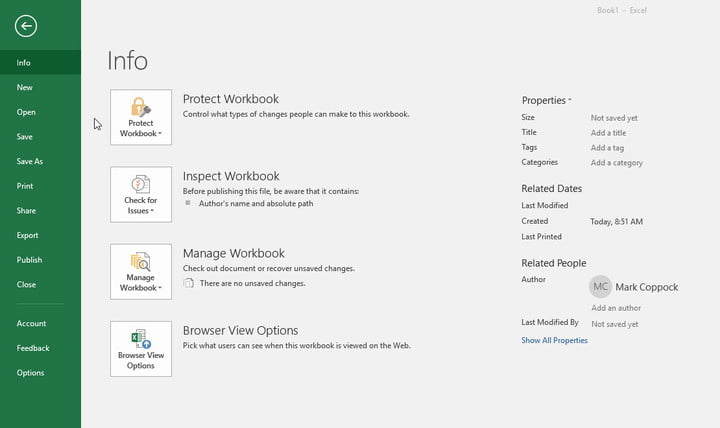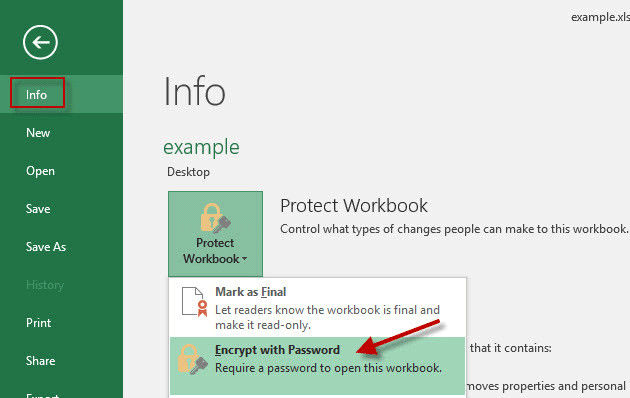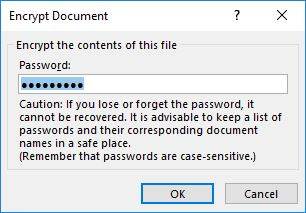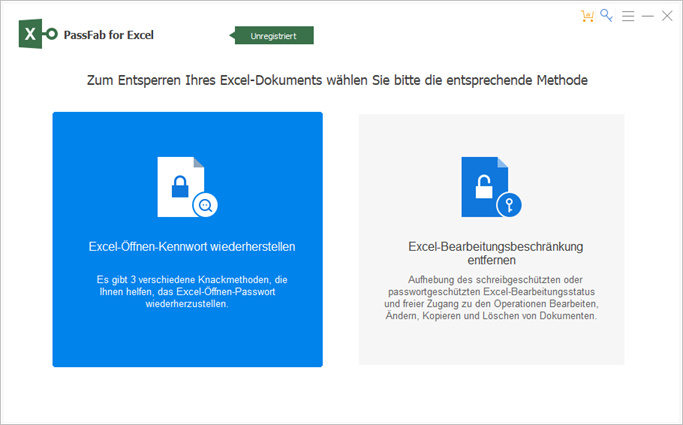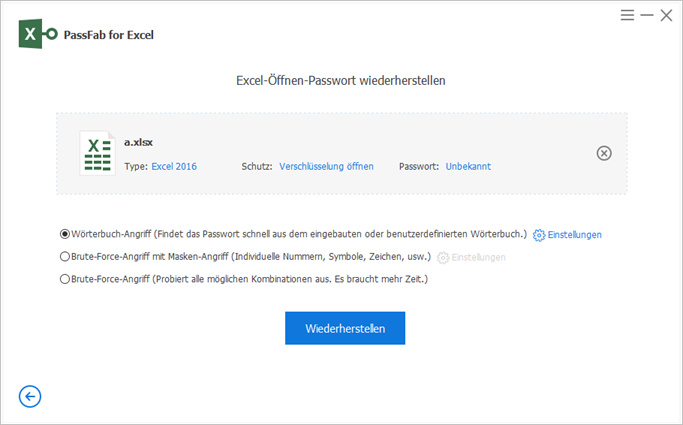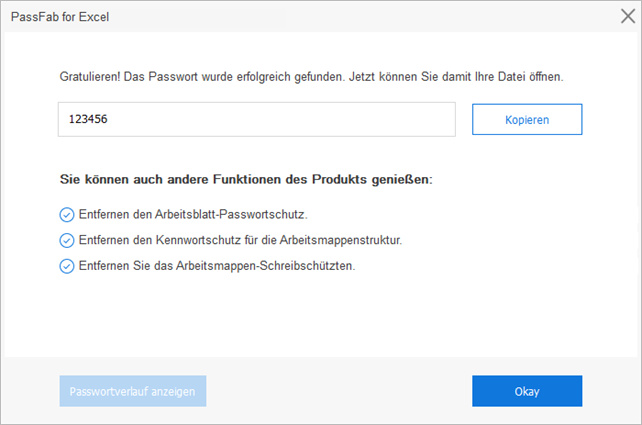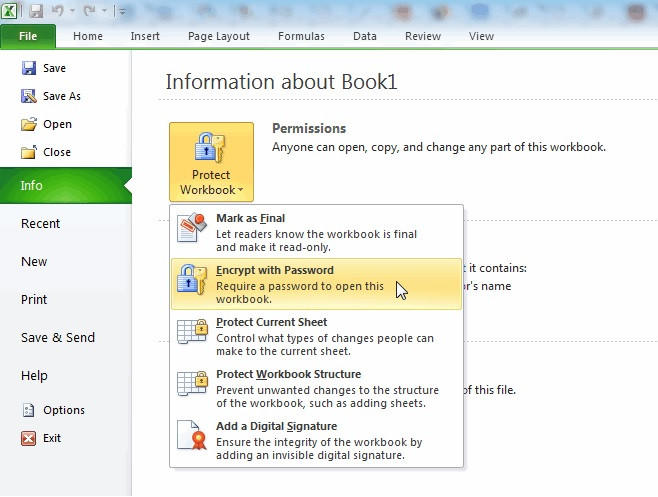Die Passwortverschlüsselung wird verwendet, um Ihre Excel Datei vor dem Öffnen durch Dritte zu schützen. Das Schlimme daran ist, dass Sie Ihr Excel Passwort verloren oder vergessen haben könnten. Dieser Artikel ist eine Anleitung, wie man das Excel-Passwort entfernt. Sie können den richtigen Weg zu finden.
Teil 1: Wie man das Passwort aus Excel entfernt
Diese Methode ist für Benutzer, die das richtige Passwort für Excel-Arbeitsmappen kennen und es aus irgendeinem Grund entfernen möchten.
Text Anleitung
Führen Sie die folgenden Schritte aus, um das Passwort für Excel zu entfernen:
-
Starten Sie die Excel-Worksheet und öffnen Sie sie durch Eingabe des Passworts.

-
Klicken Sie nun auf die Option Datei im Menüband und dann auf Info.

-
Navigieren Sie anschließend zu Worksheet schützen > Mit Passwort verschlüsseln.

-
Geben Sie im Pop-up-Fenster das korrekte verschlüsselte Passwort ein und klicken Sie auf "Ok".

- Drücken Sie abschließend gleichzeitig die Tasten "Strg + S", um die Excel-Datei auf Ihrem Computer zu speichern.
Jetzt können Sie ohne Passwort auf die Excel-Dateien zugreifen.
Teil 2: Wie man das vergessene Passwort entfernt
Wenn es darum geht, das vergessene Excel-Passwort mühelos zu knacken, ist PassFab for Excel das Tool, nach dem Sie suchen.
Passfab for Excel stellt Ihr vergessenes Excel Passwort wieder her, ohne die Datei zu beschädigen, und unterstützt Sie bei der Beseitigung der Bearbeitungsbeschränkungen.
Im Folgenden finden Sie die herausragenden Funktionen, die PassFab for Excel von anderen Anbietern auf dem Markt unterscheidet:
- Passwort aus Excel leicht entfernen
- Drei erweiterte Passwort-Angriffsmodi, die Sie verwenden können
- Einfach und leicht zu bedienen, auch für Neulinge
- 98% Erfolgsquote.
- Verursacht keine Datenverluste.
Text Anleitung
-
Nach der Installation starten Sie PassFab for Excel und klicken auf die Funktion "Excel-Öffnen-Kennwort wiederherstellen".

-
Klicken Sie dann auf das "+"-Zeichen, um die Excel-Datei in das Programm zu importieren. Wählen Sie 1 von 3 Kontakttypen aus und klicken Sie auf die Schaltfläche "Wiederherstellen", um Ihr Excel 2013-Dateipasswort wiederherzustellen.

-
Ihre Excel Datei wurde gefunden. Kopieren Sie nun die Datei und öffnen Sie Ihre Excel Datei.

Weitere Informationen, die Sie über Excel wissen sollten
Da Sie nun wissen, wie Sie das Excel Passwort entfernen können, ist es unerlässlich, Ihnen weitere nützliche Informationen über dieses leistungsstarke Tool zu geben.
5 Arten von Passwörtern, die Sie in Excel festlegen können
In Microsoft Excel können Benutzer 5 verschiedene Arten von Passwörtern festlegen, um ihre Excel-Dateien vor unbefugten Benutzern zu schützen. Diese sind:
Passwort zum Öffnen: Dieses Passwort verhindert, dass Dritte Ihre Excel-Dateien ohne Erlaubnis öffnen können. Das Passwortfenster wird angezeigt, wenn jemand das Dokument öffnet.
Passwort ändern: Mit diesem Passwort können Benutzer Ihr Dokument öffnen und anzeigen, aber sie können es nicht ändern oder löschen - es sei denn, sie kennen das Passwort.
Nur-Lese-Passwort: Sobald das Passwort "Nur Lesen" zugewiesen ist, können die Benutzer die Arbeitsmappe nur im Lesemodus öffnen. Die einzige Möglichkeit, ein Dokument zu ändern, besteht darin, es an einem anderen Ort zu speichern.
Passwort für die Arbeitsmappenstruktur: Unbefugte Benutzer können die Struktur einer Excel-Arbeitsmappe nicht ändern, nachdem sie diese Art von Passwort zugewiesen haben, wie z. B. die Anzeige der ausgeblendeten Arbeitsblätter.
BlattPasswort: Mit einem Passwort auf Arbeitsblattebene können Sie Benutzer von der Bearbeitung von Daten in diesem Excel-Blatt ausschließen. Sie können zum Beispiel bestimmten Zellen oder Spalten ein BlattPasswort zuweisen oder Formeln ausblenden.
Kann PassFab for Excel die oben genannten Passworttypen entfernen?
Die Antwort ist ein großes Ja. PassFab for Excel wurde entwickelt, um Benutzern zu helfen, alle fünf Excel-Passworttypen in nur wenigen Minuten zu knacken. Ausgestattet mit tadellosen Funktionen, befähigt dieses leistungsstarke Tool die Benutzer, alle oben genannten Passwörter mit nur wenigen Klicks zu entfernen.
Um Excel-Passwörter jeglicher Art mit PassFab for Excel zu entfernen, wählen Sie die Funktion "Remove Excel Restriction Password" auf der Hauptschnittstelle, wie in der Abbildung gezeigt.

Befolgen Sie die Anweisungen auf dem Bildschirm, um eine der fünf Arten von Passwortbeschränkungen zu umgehen.
Wie kann man Excel mit einem Passwort schützen?
Um die Arbeitsmappe Excel zu schützen, sollten Sie:
-
Öffnen Sie die Excel-Datei, die Sie schützen möchten.
-
Wählen Sie hier die Option Datei im Menüband und klicken Sie dann auf Info.

-
Navigieren Sie nun zu Arbeitsmappe schützen > Mit Passwort verschlüsseln.

Geben Sie nun das Passwort in das Pop-up-Fenster ein und wiederholen Sie es. Schließen Sie das Fenster und Sie haben das Passwort erfolgreich festgelegt.
Conclusion
Zusammenfassend wurde in diesem Artikel detailliert besprochen, wie Benutzer die Excel Passwort sicher und einfach entfernen können - mit Passfab for Excel.
Sollten Sie jemals in eine solche unangenehme Situation geraten, können Sie sich auf PassFab for Excel verlassen. Mit diesem Tool, das auf Ihrem Computer installiert ist, ist das Entfernen von Passwörtern aus Excel nur eine Sache von einem Klick - unabhängig davon, wie stark oder komplex das Passwort ist.